源码编译安装LNMP及论坛部署
Posted Zmac111
tags:
篇首语:本文由小常识网(cha138.com)小编为大家整理,主要介绍了源码编译安装LNMP及论坛部署相关的知识,希望对你有一定的参考价值。
前面写过LAMP的安装,详见编译安装Apache、mysqld、PHP
一、概述
LNMP是Linux系统下nginx+mysql+php这种网站服务器架构。
对比LAMP,其中不同的就是网站服务器程序------Nginx(LNMP)和Apache(LAMP)。
Nginx是一个高性能的HTTP和反向代理服务器,也是一个IMAP/POP3/SMTP代理服务器。
二、编译安装LNMP
准备工作
systemctl stop firewalld
systemctl disable firewalld
setenforce 0
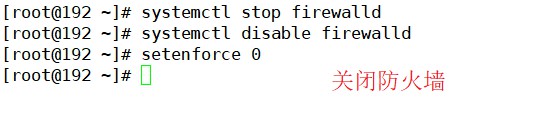
安装 Nginx
(1)安装依赖包
yum -y install pcre-devel zlib-devel gcc gcc-c++ make

(2)创建运行用户
useradd -M -s /sbin/nologin nginx

(3)编译安装
cd /opt
tar zxvf nginx-1.12.0.tar.gz -C /opt/
cd nginx-1.12.0/
./configure \\
--prefix=/usr/local/nginx \\
--user=nginx \\
--group=nginx \\
--with-http_stub_status_module
make -j 2 && make install

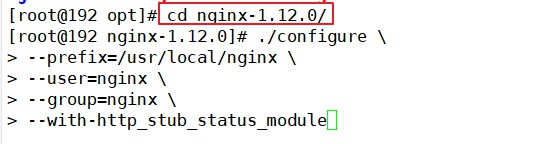
(4)优化路径
ln -s /usr/local/nginx/sbin/nginx /usr/local/sbin/

(5)添加 Nginx 系统服务
vim /lib/systemd/system/nginx.service
[Unit]
Description=nginx
After=network.target
[Service]
Type=forking
PIDFile=/usr/local/nginx/logs/nginx.pid
ExecStart=/usr/local/nginx/sbin/nginx
ExecReload=/bin/kill -s HUP $MAINPID
ExecStop=/bin/kill -s QUIT $MAINPID
PrivateTmp=true
[Install]
WantedBy=multi-user.target
chmod 754 /lib/systemd/system/nginx.service
systemctl start nginx.service
systemctl enable nginx.service
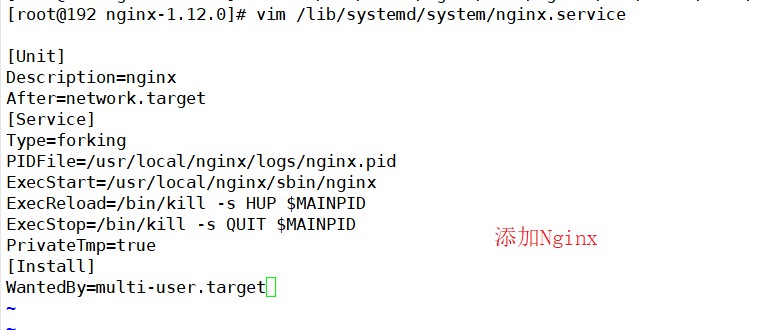

安装 MySQL (与前面LAMP中一样,这里就不放截图)
1、安装Mysql环境依赖包
yum -y install \\
ncurses \\
ncurses-devel \\
bison \\
cmake
2、创建运行用户
useradd -M -s /sbin/nologin mysql
3、编译安装
cd /opt
tar zxvf mysql-boost-5.7.20.tar.gz
cd /opt/mysql-5.7.20/
cmake \\
-DCMAKE_INSTALL_PREFIX=/usr/local/mysql \\
-DMYSQL_UNIX_ADDR=/usr/local/mysql/mysql.sock \\
-DSYSCONFDIR=/etc \\
-DSYSTEMD_PID_DIR=/usr/local/mysql \\
-DDEFAULT_CHARSET=utf8 \\
-DDEFAULT_COLLATION=utf8_general_ci \\
-DWITH_EXTRA_CHARSETS=all \\
-DWITH_INNOBASE_STORAGE_ENGINE=1 \\
-DWITH_ARCHIVE_STORAGE_ENGINE=1 \\
-DWITH_BLACKHOLE_STORAGE_ENGINE=1 \\
-DWITH_PERFSCHEMA_STORAGE_ENGINE=1 \\
-DMYSQL_DATADIR=/usr/local/mysql/data \\
-DWITH_BOOST=boost \\
-DWITH_SYSTEMD=1
make -j 2 && make install
4、修改mysql 配置文件
vim /etc/my.cnf
[client]
port = 3306
socket=/usr/local/mysql/mysql.sock
[mysqld]
user = mysql
basedir=/usr/local/mysql
datadir=/usr/local/mysql/data
port = 3306
character-set-server=utf8
pid-file = /usr/local/mysql/mysqld.pid
socket=/usr/local/mysql/mysql.sock
bind-address = 0.0.0.0
skip-name-resolve
max_connections=2048
default-storage-engine=INNODB
max_allowed_packet=16M
server-id = 1
sql_mode=NO_ENGINE_SUBSTITUTION,STRICT_TRANS_TABLES,NO_AUTO_CREATE_USER,NO_AUTO_VALUE_ON_ZERO,NO_ZERO_IN_DATE,NO_ZERO_DATE,ERROR_FOR_DIVISION_BY_ZERO,PIPES_AS_CONCAT,ANSI_QUOTES
5、更改mysql安装目录和配置文件的属主属组
chown -R mysql:mysql /usr/local/mysql/
chown mysql:mysql /etc/my.cnf
6、设置路径环境变量
echo 'export PATH=/usr/local/mysql/bin:/usr/local/mysql/lib:$PATH' >> /etc/profile
source /etc/profile
7、初始化数据库
cd /usr/local/mysql/bin/
./mysqld \\
--initialize-insecure \\
--user=mysql \\
--basedir=/usr/local/mysql \\
--datadir=/usr/local/mysql/data
8、添加mysqld系统服务
cp /usr/local/mysql/usr/lib/systemd/system/mysqld.service /usr/lib/systemd/system/
systemctl daemon-reload
systemctl start mysqld.service
systemctl enable mysqld
9、修改mysql 的登录密码
mysqladmin -u root -p password "abc123"
10、授权远程登录
mysql -u root -p
安装 PHP
(1)安装环境依赖包
yum -y install gd \\
libjpeg libjpeg-devel \\
libpng libpng-devel \\
freetype freetype-devel \\
libxml2 libxml2-devel \\
zlib zlib-devel \\
curl curl-devel \\
openssl openssl-devel
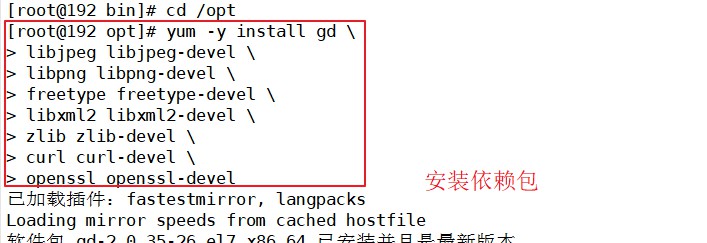
(2)编译安装
cd /opt
tar jxvf php-7.1.10.tar.bz2
cd php-7.1.10
./configure \\
--prefix=/usr/local/php \\
--with-mysql-sock=/usr/local/mysql/mysql.sock \\
--with-mysqli \\
--with-zlib \\
--with-curl \\
--with-gd \\
--with-jpeg-dir \\
--with-png-dir \\
--with-freetype-dir \\
--with-openssl \\
--enable-fpm \\
--enable-mbstring \\
--enable-xml \\
--enable-session \\
--enable-ftp \\
--enable-pdo \\
--enable-tokenizer \\
--enable-zip
make -j 2 && make install

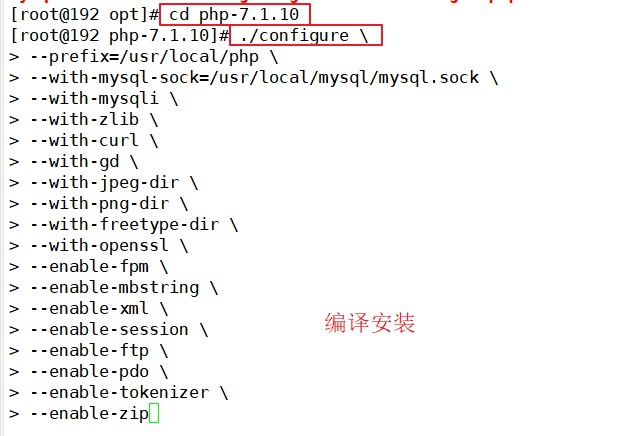
(3)路径优化
ln -s /usr/local/php/bin/* /usr/local/bin/
ln -s /usr/local/php/sbin/* /usr/local/sbin/

(4)调整PHP配置文件
php有三个配置文件:
php.ini 主配置文件
php-fpm.conf 进程服务配置文件
www.conf 扩展配置文件
#调整主配置文件:
cp /opt/php-7.1.10/php.ini-development /usr/local/php/lib/php.ini
vim /usr/local/php/lib/php.ini
--1170行--修改
mysqli.default_socket = /usr/local/mysql/mysql.sock
--939行--取消注释,修改
date.timezone = Asia/Shanghai
php -m #验证安装的模块
#调整进程服务配置文件:
cd /usr/local/php/etc/
cp php-fpm.conf.default php-fpm.conf
vim php-fpm.conf
--17行--去掉";"注释
pid = run/php-fpm.pid
#调整扩展配置文件:
cd /usr/local/php/etc/php-fpm.d/
cp www.conf.default www.conf
(5)启动php-fpm
/usr/local/php/sbin/php-fpm -c /usr/local/php/lib/php.ini
netstat -anpt | grep 9000
#PHP-FPM(FastCGI Process Manager:FastCGI 进程管理器)是一个 PHPFastCGI 管理器, 由于Nginx服务器不能处理动态页面,需要由 Nginx 把动态请求交给 php-fpm 进程进行解析。
cd /opt/php-7.1.10/sapi/fpm
cp php-fpm.service /usr/lib/systemd/system/php-fpm.service
systemctl restart php-fpm.service

(6)配置 Nginx 支持 PHP 解析
vim /usr/local/nginx/conf/nginx.conf
--65行--取消注释,修改
location ~ \\.php$ {
root html;
fastcgi_pass 127.0.0.1:9000;
fastcgi_index index.php;
fastcgi_param SCRIPT_FILENAME /usr/local/nginx/html$fastcgi_script_name; #将 /scripts 修改为nginx的工作目录
include fastcgi_params;
}
systemctl restart nginx.service

(7)验证PHP 测试页
vim /usr/local/nginx/html/index.php
<?php
phpinfo();
?>
浏览器访问
http://192.168.19.33/index.php

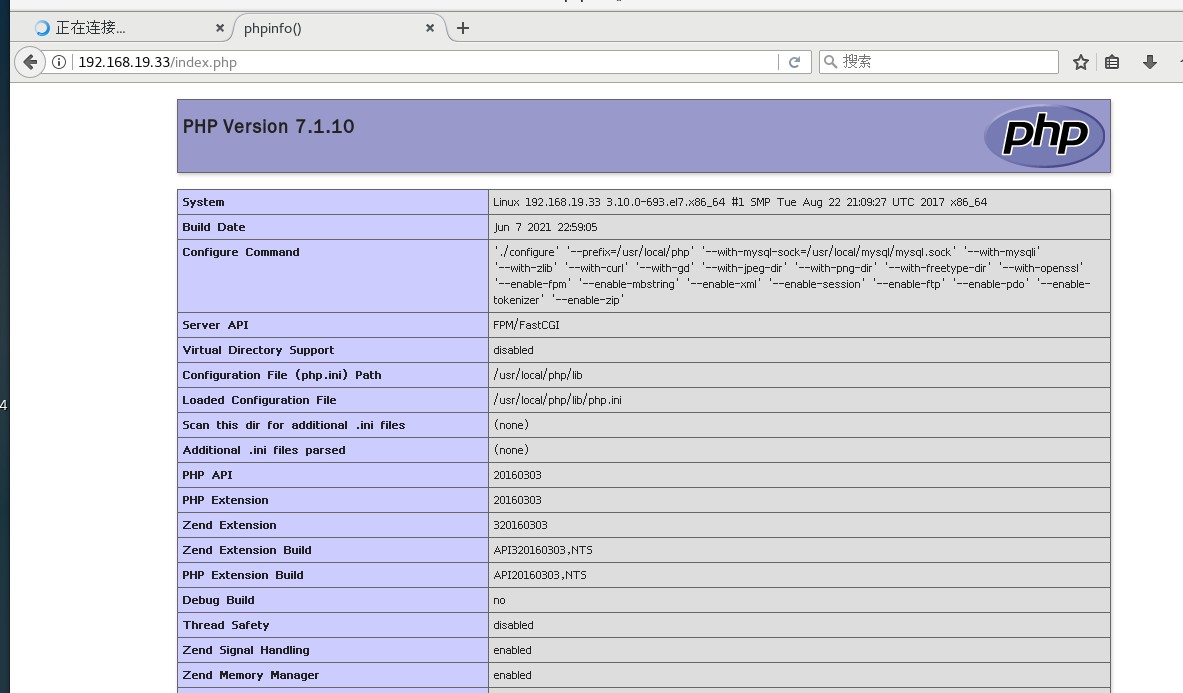
(8)验证数据库工作是否正常
mysql -u root -p
CREATE DATABASE bbs;
GRANT all ON bbs.* TO 'bbsuser'@'%' IDENTIFIED BY 'admin123';
GRANT all ON bbs.* TO 'bbsuser'@'localhost' IDENTIFIED BY 'admin123';
flush privileges;
vim /usr/local/nginx/html/index.php #替换原来的测试页内容
<?php
$link=mysqli_connect('192.168.19.33','bbsuser','admin123');
if($link) echo "<h1>Success!!</h1>";
else echo "Fail!!";
?>
浏览器访问
http://192.168.19.33/index.php
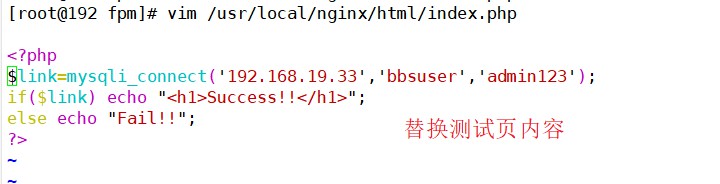
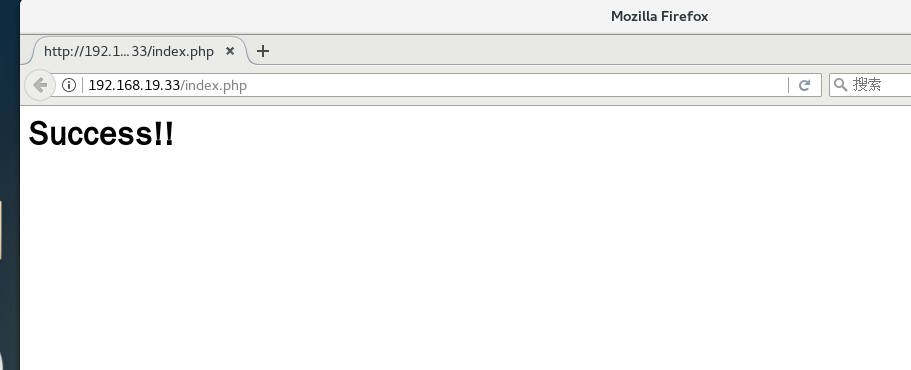
部署 Discuz论坛
cd /opt
unzip Discuz_X3.4_SC_UTF8.zip -d /opt/dis
cd /opt/dis/dir_SC_UTF8/
cp -r upload/ /usr/local/nginx/html/bbs/
调整论坛目录的权限:
cd /usr/local/nginx/html/bbs/
chown -R nginx ./config/
chown -R nginx ./data/
chown -R nginx ./uc_client/
chown -R nginx ./uc_server/
或
chmod -R 777 ./config/
chmod -R 777 ./data/
chmod -R 777 ./uc_client/
chmod -R 777 ./uc_server/
论坛页面访问
http://192.168.19.33/bbs/install/index.php
----------------------------------------------------------------------------------------------------------
数据库服务器:localhost ###本地架设就用localhost,如何不是在在本机上就要填写IP地址和端口号
数据库名字:bbs
数据库用户名:bbsuser
数据库密码:admin123
管理员账号:admin
管理员密码:admin123
----------------------------------------------------------------------------------------------------------
访问论坛页面:
http://192.168.19.33/bbs/index.php
http://192.168.19.33/bbs/admin.php

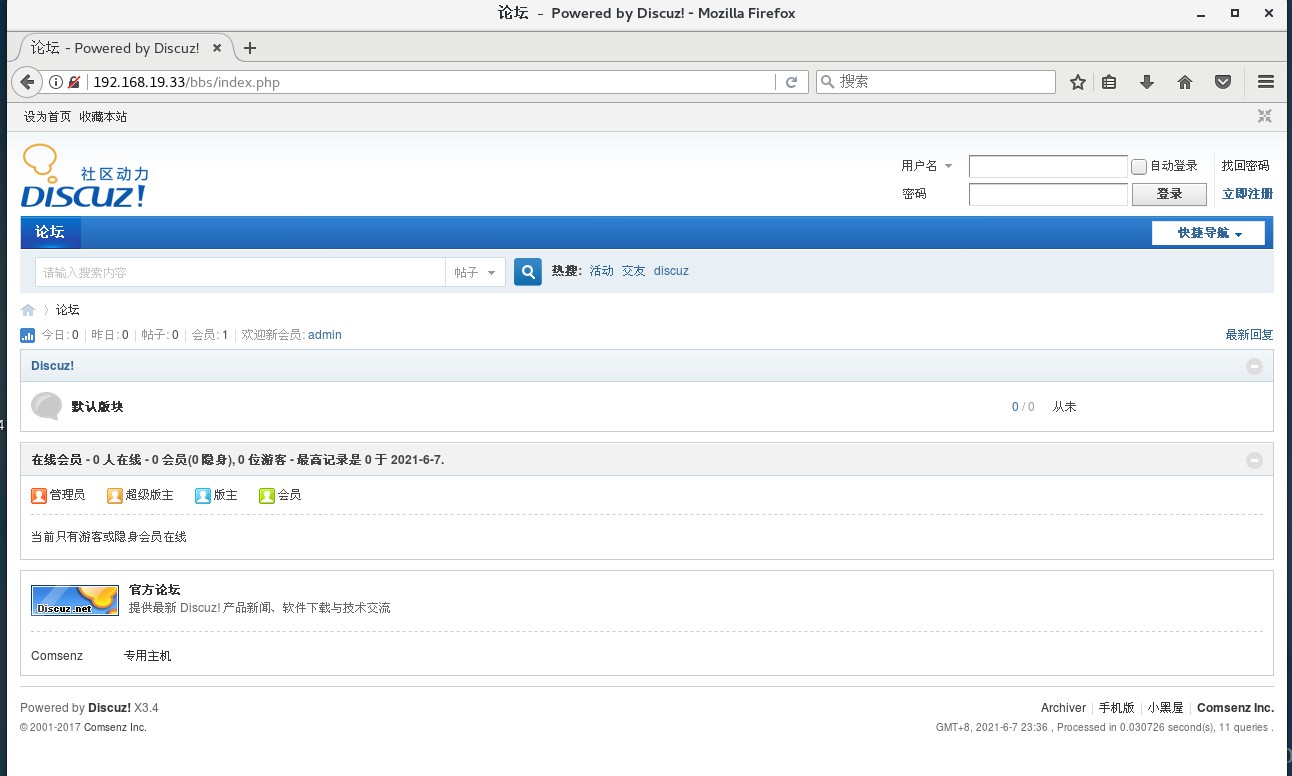
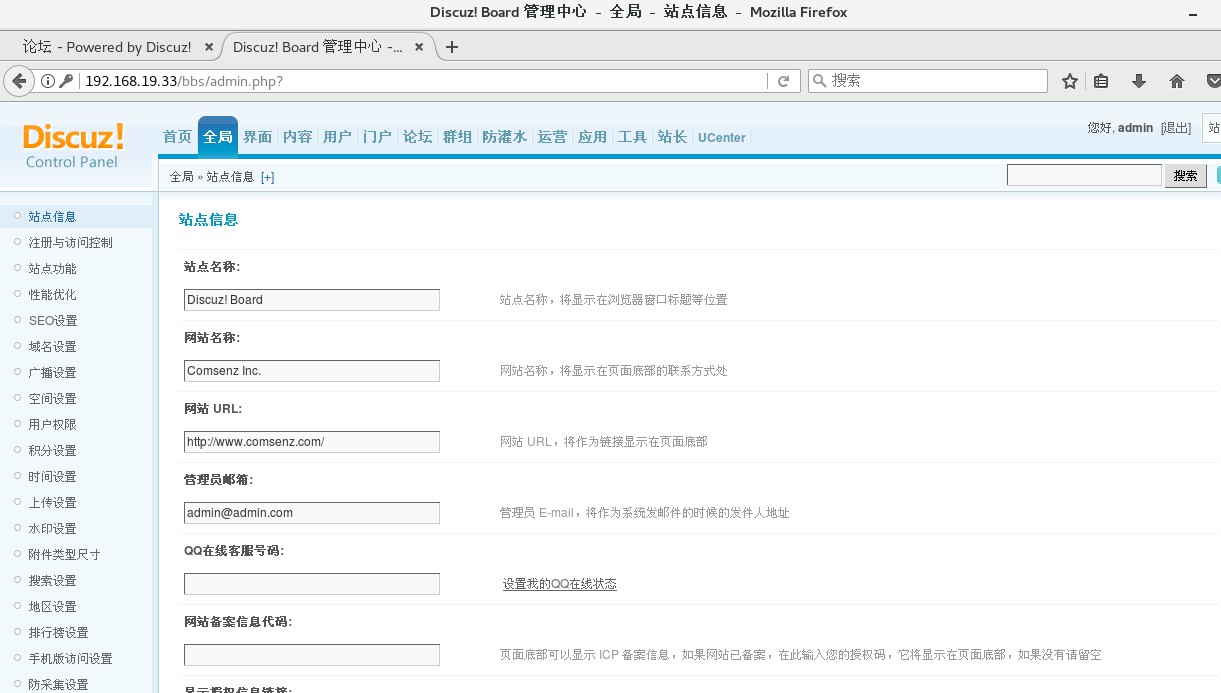
以上是关于源码编译安装LNMP及论坛部署的主要内容,如果未能解决你的问题,请参考以下文章